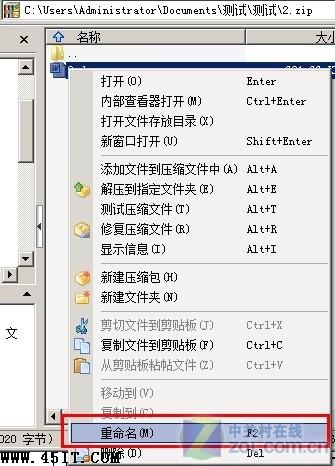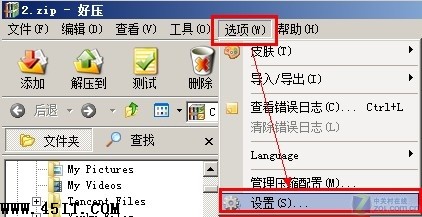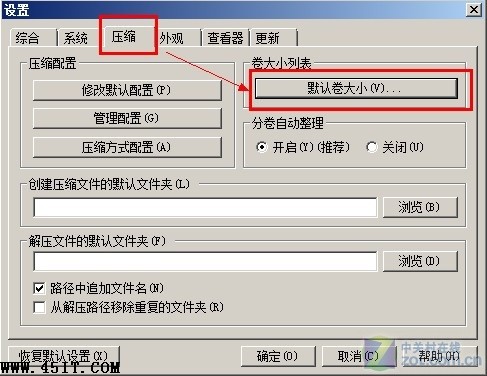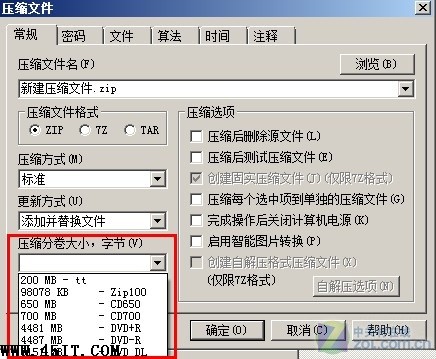|
作为国产压缩软件中的翘楚,好压压缩其实一点都不输给老牌的WinRAR。它不仅在压缩解压文件上做到“快、准、狠”,而且在其他辅助功能上也是独一无二。今天笔者就来告诉大家好压压缩软件的两招秘技,对大家一定有帮助! 1.不解压也能重命名压缩包内部文件 在不解压的情况下,好压压缩软件可以直接重命名压缩包的内部文件。操作非常简单,在压缩包窗口中选中一个文件或文件夹,右键单击选择“重命名”或者按下F2键后输入新名称(图1),回车即可。
图1 不解压也能重命名 2.默认分卷大小只留所需 好压压缩软件还有分割大文件的功能,即分卷压缩。虽然好压压缩软件可以记住使用的自定义分卷大小,不过有些默认分卷大小项目已经很少用到,比如1.44 MB、100 MB Zip磁盘。现在,我们可以去除这些过时的项目,还可以加入自己常用的默认分卷大小,比如大行其道的DVD光盘容量。具体操作如下: 打开好压压缩软件后,点击菜单“选项”→“设置”(图2),打开设置窗口。
图2 对好压进行设置 选择“压缩”标签,点击“默认卷大小”按钮(图3)。
图3 点击默认卷大小 在左侧面板选择常用的分卷大小,在右侧的“用户定义大小”节输入自定义的卷名称和大小(图4)。
图4 定义卷名称和卷大小 设置好后,以后添加压缩包时,单击“压缩分卷大小”列表,显示的项目即是设置的默认分卷大小和自定义项目(如图5)。
图5 压缩分卷大小设置完成 |